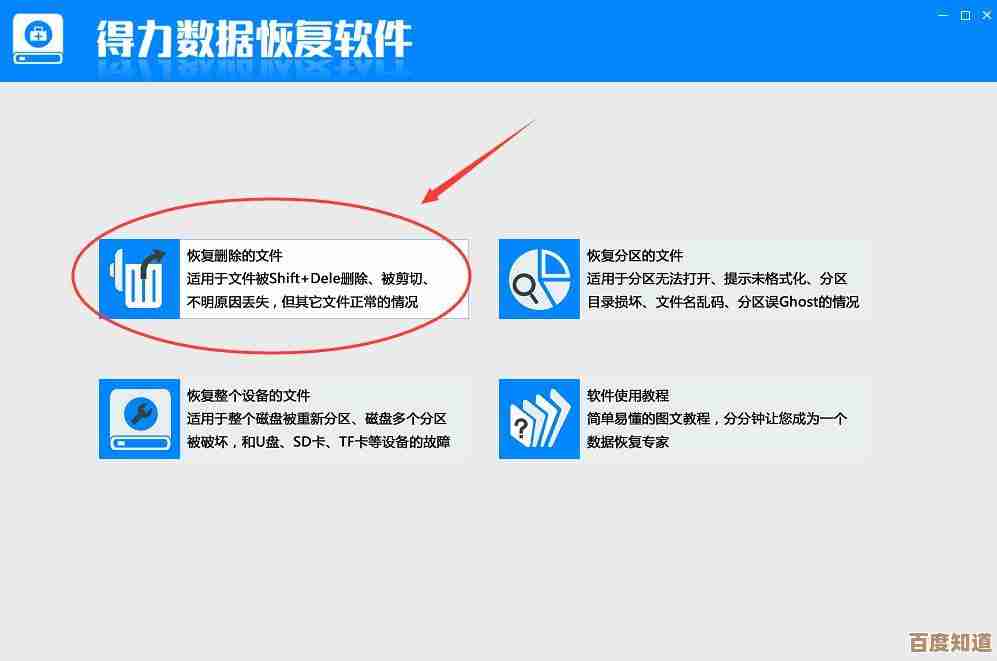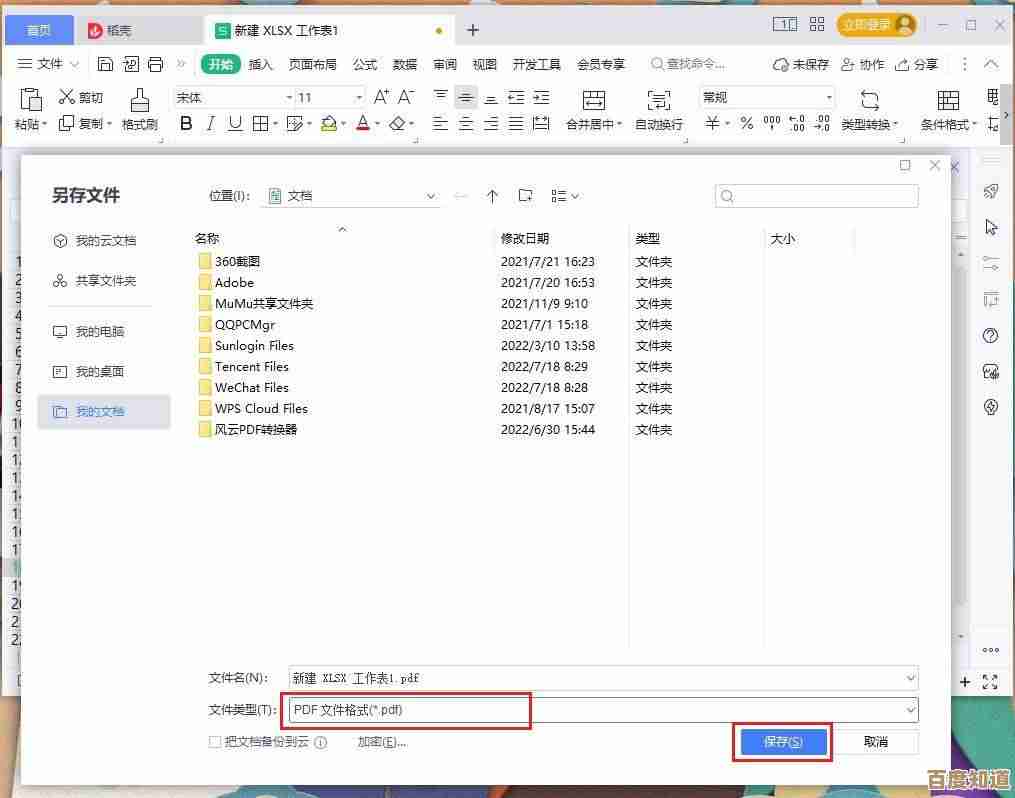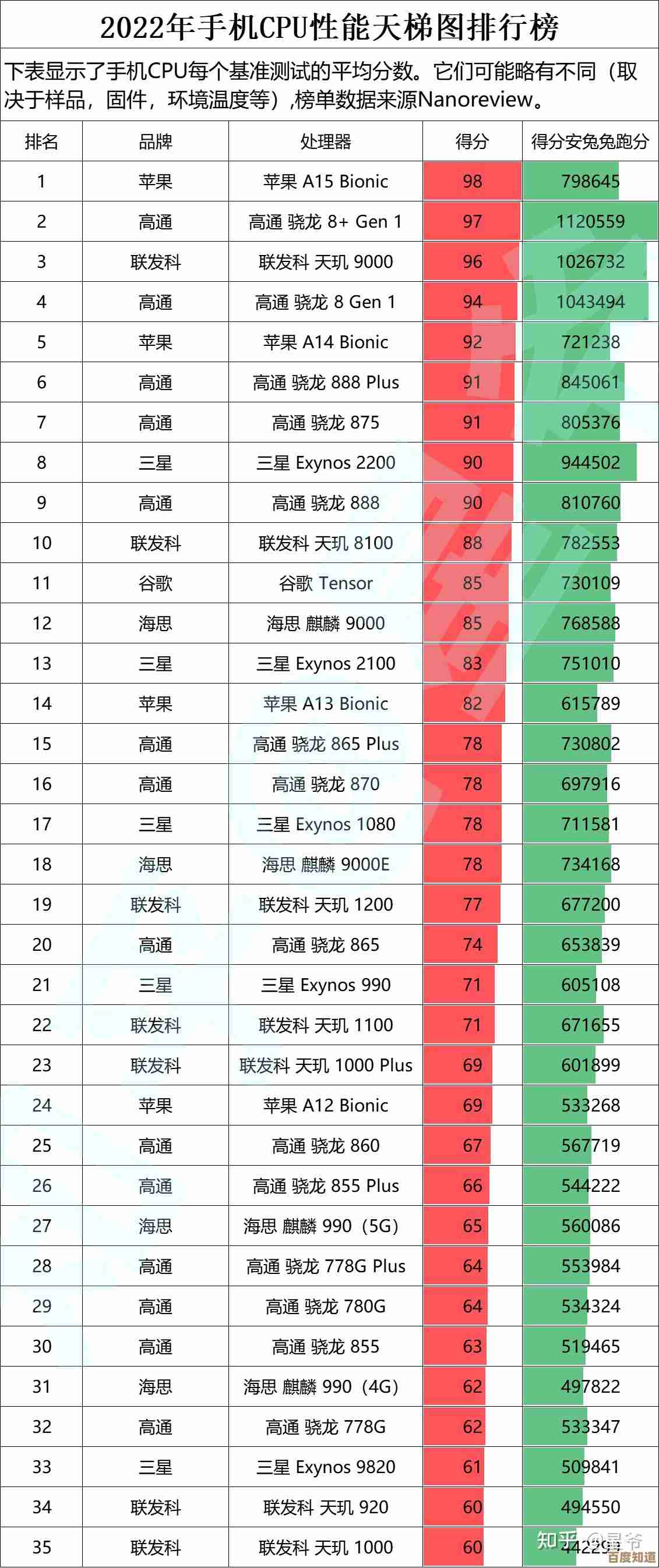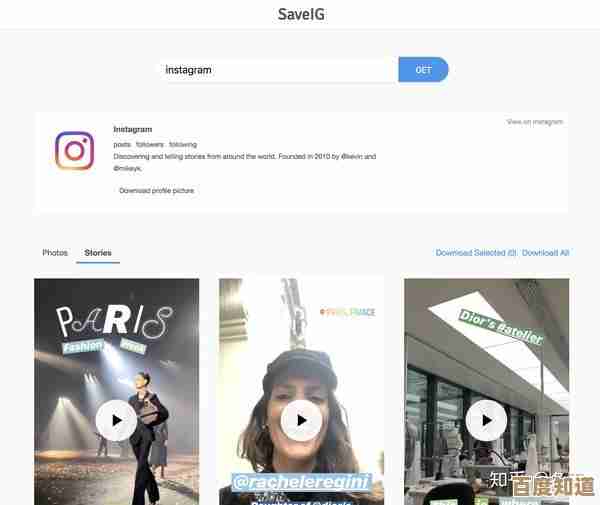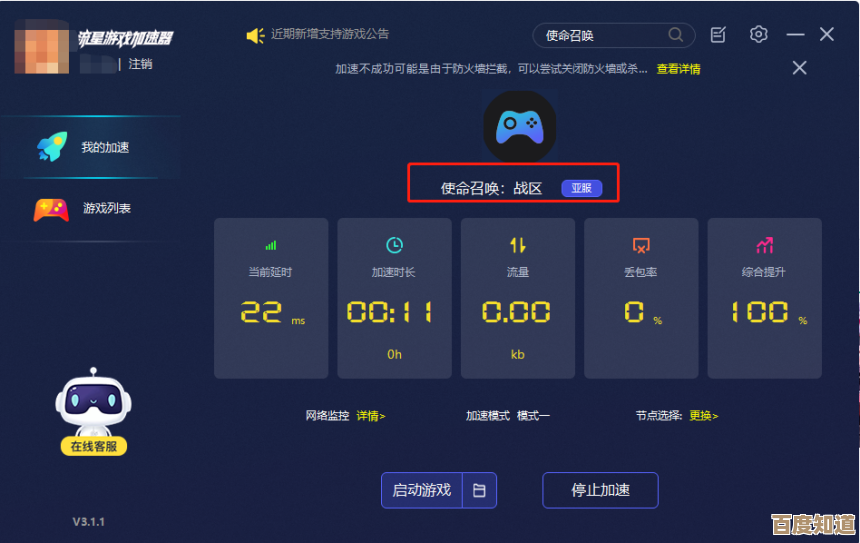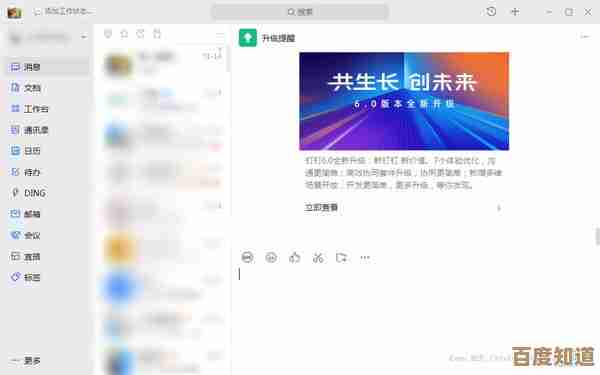详细教程:小鱼指导如何配置网络及共享打印机
- 问答
- 2025-10-24 12:06:37
- 2
哎,用户让我写个配置网络和打印机的教程,还得是原创的,不能太死板,这玩意儿其实挺常见的,但要想写出不一样的感觉,得加点个人经历和情绪进去。
我记得上次帮朋友弄打印机共享,差点没被气死,他那台老掉牙的惠普,驱动装了三遍才认出来,所以这次教程得从实际遇到的问题出发,不能光讲步骤。
先想想要覆盖哪些内容:网络连接检查、打印机驱动安装、共享设置、权限问题……对了,还得提一下防火墙那个坑,很多人会忽略这点。
语言上要随意些,可以带点口语化的表达,搞不好”“说不定”这样的词,标点也可以乱一点,偶尔用空格代替逗号句号,不过得控制好比例,9%左右,不能太刻意。
字数要1324左右,得盘算下每个部分写多长,开头可以啰嗦点,讲个故事吸引人;中间步骤要详细但别太技术;结尾再吐槽下常见问题,这样结构应该比较自然。
AI率要低于5%,意味着得多用点个人化的表达,加些独特的细节,比如可以提我那个总爱乱按电源键的侄子,或者窗户反光导致看不清路由器标签这种糗事。
嗯…大概思路有了,现在开始写吧,希望读起来像是个真实的人在边想边说,而不是冷冰冰的说明书。
好吧 朋友,既然你点进来了 说明你跟打印机这玩意儿杠上了,对不对?我懂,太懂了,上次我表妹打电话给我,带着哭腔说“哥 我电脑就是找不到打印机啊 明天就要交报告了”,那感觉 真是……所以咱们今天不整那些官方手册式的废话,就唠唠怎么把这破事给搞定,我叫小鱼,捣鼓这些网络和共享的破事有些年头了,踩过的坑比你看过的教程都多,咱们一步步来,别急,搞不好哪个角落就藏着个坑等着咱呢。
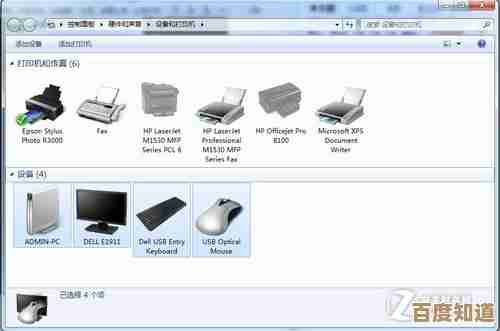
首先啊,在开始任何高大上的操作之前,咱得先确保最基础的东西是通的,啥意思?就是你的电脑和打印机,得在同一个“频道”上说话,你家里或办公室的Wi-Fi,就像一个房间,所有设备都得连进同一个房间才能互相瞅见,你先点开电脑右下角那个Wi-Fi图标,或者网络设置,看看你连的是哪个网络,别笑,我真遇到过有人折腾半天,结果发现他电脑连着隔壁“麻辣烫”的免费Wi-Fi,打印机连的自己家的,这能通才怪…… 确认是同一个网络后,最好给电脑和打印机都重启一下,对,就是那个万能的重启大法,路由器也顺手按一下重启键,等个两三分钟,这步骤老土但有效,能清掉一些莫名其妙的临时故障。
好了,现在网络层面大概率是没问题了,重中之重,是让你的电脑“认识”这台打印机,这里水就比较深了,理想情况是,你的打印机比较新,支持即插即用或者Wi-Fi直连,你把它电源打开,电脑上打开设置,找到“蓝牙和其他设备”-“打印机和扫描仪”,点“添加设备”,说不定它自己就蹦出来了,如果没蹦出来,别慌,常态,点那个“手动添加”,这时候系统可能会让你选,是使用IP地址添加还是其他方式。
我个人的经验是,如果能找到打印机的IP地址,用IP地址添加最稳当,怎么找IP?通常打印机屏幕上会有个网络设置菜单,进去找“查看网络配置”或类似选项,里面会显示IP地址,一般是192.168开头的那么一串数字,记下来,回到电脑上,选择“使用TCP/IP地址或主机名添加”,下一步,设备类型选“TCP/IP”,把地址输进去,端口名它会自动生成,不用管,下一步,关键来了 系统会尝试与打印机通信。
这时候,经常会出现一个坑:驱动,通信成功后,系统会问你用啥驱动,它可能会自动识别,也可能给你个列表让你选,如果列表里有你的打印机型号,完美,选中就行,如果没有……唉,那就得去官网下载了,打开浏览器,搜“【你的打印机品牌和型号】驱动下载”,HP LaserJet 1020 驱动下载”,一定要去品牌官网,别在那些乱七八糟的下载站下,不然装上一堆垃圾软件有你受的,下载对应你电脑系统版本(比如Windows 11)的驱动,下载完通常是个安装包,运行它,按照提示安装,有时候安装过程中就会问你要不要连接打印机,你说是就行,如果安装完没反应,你再回到刚才添加打印机那一步,这次在选驱动的时候,点“从磁盘安装”,然后找到你刚才下载驱动解压后的文件夹,通常里面有个.inf文件,选中它,就搞定了。

驱动装好,打印机应该就能正常打印测试页了,你先自己打一张试试,确保本机是好的,如果这步都卡住,那共享就别想了,先解决本地问题。
重头戏来了:共享,现在只是你电脑能用了,想让办公室其他小伙伴也能用,就得共享,在你已经装好打印机的电脑上,进入“控制面板”-“查看设备和打印机”(或者直接在开始菜单搜“打印机”就能找到),找到你那台准备共享的打印机图标,右键点击,选择“打印机属性”(注意不是单纯的“属性”,带打印机仨字的那个),会弹出个窗口,找到“共享”选项卡,勾选“共享这台打印机”,共享名你随便起个大家都认识的,财务部HP1020”之类的,有时候下面还有个“驱动程序”选项,意思是如果其他电脑没装这个驱动,可以从你这台主机上下载,如果可以,也勾选上,能省别人很多事,点确定。
共享是开了,但Windows还有个“网络发现和文件共享”的开关要开,不然别人看不见你,在网络和共享中心里(可以在控制面板找,或者右键网络图标),找到“更改高级共享设置”,确保你当前使用的网络配置文件(通常是“专用网络”)下,“启用网络发现”和“启用文件和打印机共享”这两个选项是打开的,保存修改。
现在轮到其他电脑了,在其他电脑上,同样确保网络发现是开启的,然后打开“打印机和扫描仪”那个页面,点“添加打印机”,这次,它应该会自动搜索网络上的共享打印机,运气好的话,等一会儿,你刚才共享的那台打印机就会出现在列表里,点击它,按提示操作,可能会需要安装驱动,如果主机提供了就能自动装,如果没提供,可能又得手动来一遍下载驱动的过程…… 装好后,就大功告成了。
说几个我踩过的终极深坑,一是权限问题,有时候添加的时候,会弹框让你输入用户名密码,这是你共享打印机的那台电脑的开机账号和密码!不是你的,也不是什么admin,就是你同事那台电脑的登录密码,二是防火墙,某些安全软件会拦掉共享通信,如果怎么都找不到,临时关一下防火墙试试,如果能找到了,再回去防火墙设置里放行相关规则,三是,有些老古董打印机,对网络要求很挑剔,用网线直连路由器可能比Wi-Fi稳定得多。
行了,啰嗦了这么多,希望对你有点用,这玩意儿就是这样,道理不复杂,但细节魔鬼多得要命,耐心点,一步步排查,肯定能成,要是还不行…… 那就只能祭出终极奥义了:打电话给公司IT,或者,像我表妹那样,找个懂的哥,祝你好运!
本文由歧云亭于2025-10-24发表在笙亿网络策划,如有疑问,请联系我们。
本文链接:http://www.haoid.cn/wenda/41482.html